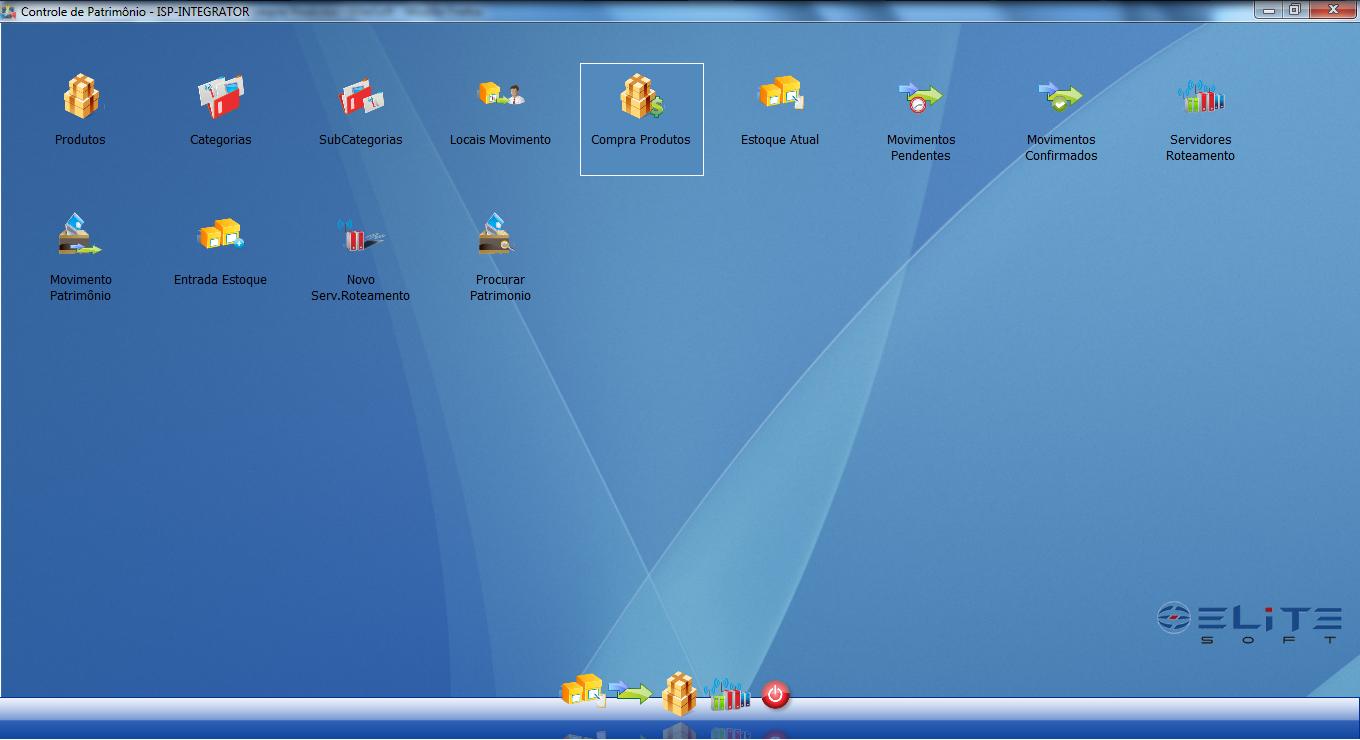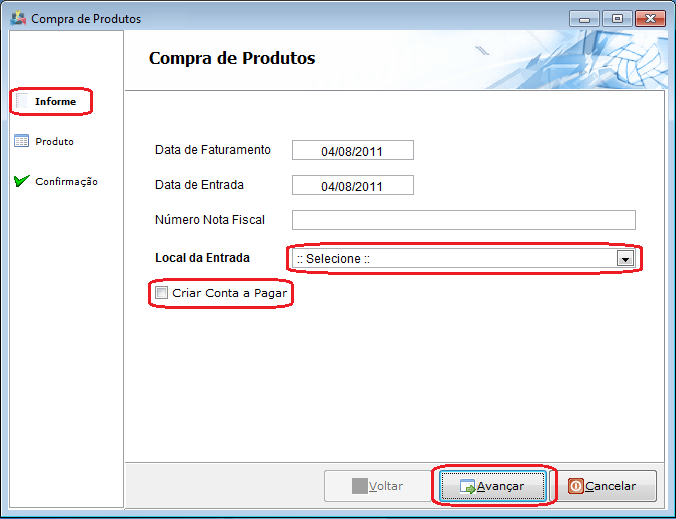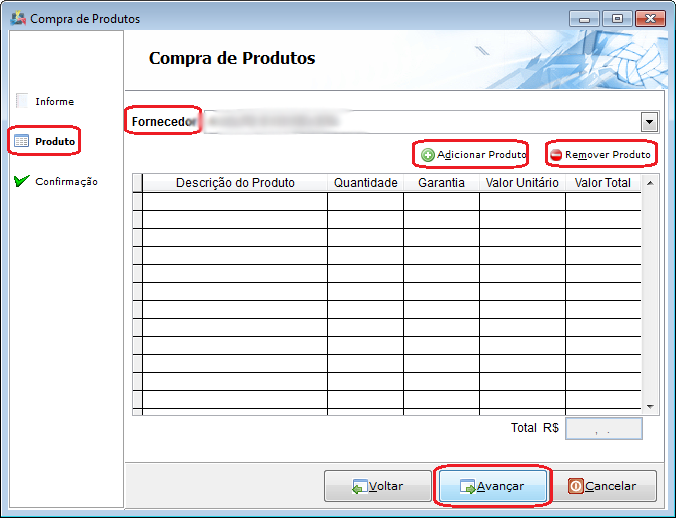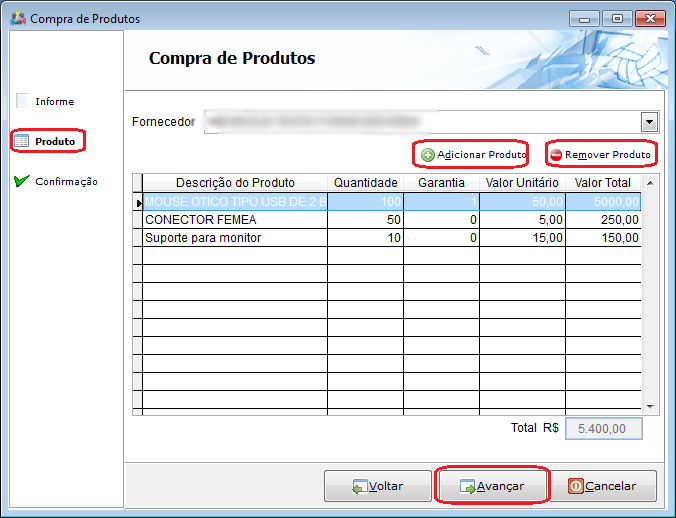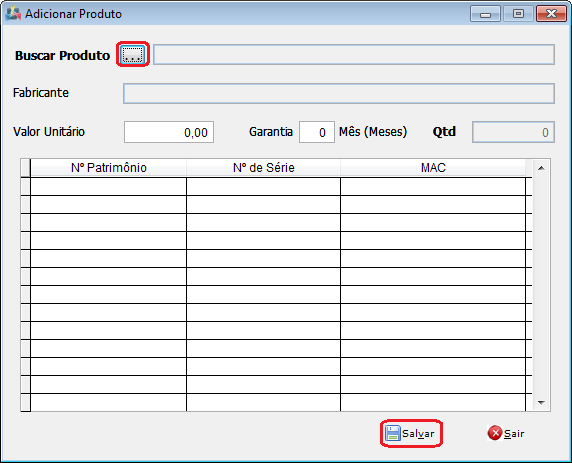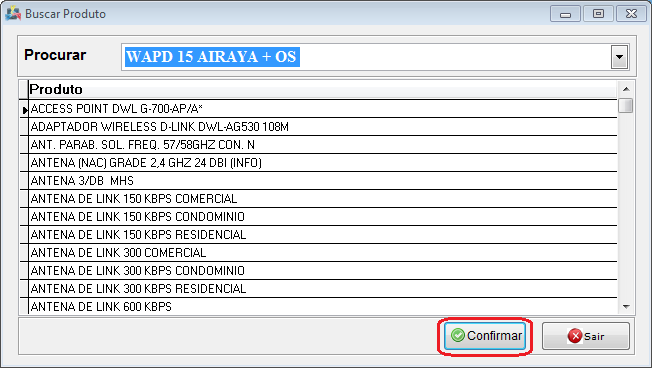Mudanças entre as edições de "Modulo Desktop - Controle Patrimonial - Compra Produtos"
m |
|||
| Linha 57: | Linha 57: | ||
'''Obs.:''' Tela com os produtos adicionados. | '''Obs.:''' Tela com os produtos adicionados. | ||
| − | + | 4.1.1.2) Caso queira remover o produto adicionado, selecione o produto e após, selecione a opção "Remover Produto" | |
| − | 4.1.1. | ||
4.2) | 4.2) | ||
Edição das 13h27min de 5 de agosto de 2011
Modulo Desktop - Compra de Produtos
A tela de Compra de Produtos, servirá para registrar compras dos produtos com informações de nota fiscal, nome do fornecedor e também gerar os números de patrimônios.
Obs: Os campos com título em NEGRITO são de preenchimento obrigatório.
1) Acessar o Integrator Desktop da versão 5, informar o usuário e a senha aos seus respectivos campos, após, selecionar a opção “Entrar”.
2) Na Área de Trabalho selecionar a opção "Controle de Patrimônio", dar um clique duplo ou apertar o enter e exibirá os ícones da tela "Controle de Patrimônio".
3) Na tela "Controle de Patrimônio", selecionar a opção "Compra Produtos", dar um clique duplo ou apertar o enter e exibirá a tela (Wizard) "Compras de Produtos" no item "Informe".
4) Na tela (Wizard) "Compras de Produtos" no item "Informe", é possível preencher/selecionar as informações da nova compra de produtos.
4.1) Após, preencher as informações e selecionar o local da entrada, selecione a opção "Avançar", que exibirá na tela (Wizard) "Compras de Produtos" no item "Produtos".
Obs.: Local da entrada, é para onde o produto irá finalizar a compra.
4.1.1) Na tela (Wizard) "Compras de Produtos" no item "Produtos", é possível selecionar em qual fornecedor foi realizado a compra, adicionar e/ou remover produtos.
Obs.: Tela com os produtos adicionados.
4.1.1.1) Caso queira adicionar produtos a compra, selecione a opção "Adicionar Produtos" que exibirá a tela "Adicionar Produtos".
4.1.1.1.1) Na tela "Adicionar Produtos", selecione a opção "Buscar Produto" que exibirá a tela "Buscar Produto".
4.1.1.1.1.1) Na tela "Buscar Produto":
- Selecione o produto a ser adicionado e após, dê um duplo clique ou selecione a opção "Ok", que retornará para a tela "Adicionar Produtos".
ou
- Escreva as inicias para autocompletar e após, aperte enter ou selecione a opção "Ok", que retornará para a tela "Adicionar Produtos".
Obs.: Tela com os produtos adicionados.
4.1.1.2) Caso queira remover o produto adicionado, selecione o produto e após, selecione a opção "Remover Produto"
4.2)
4.